首先打开PPT演示文稿,创建四张空白文档(连按四下en...
有时候由于工作需要,常在PPT中应用个性化模板,那么在PPT中如何新建自定义PPT主题呢?我们一起来看看吧!
- 首先打开PPT演示文稿,创建四张空白文档(连按四下enter键),点击工作栏【视图】,在下拉工具栏中选定【幻灯片母版】;
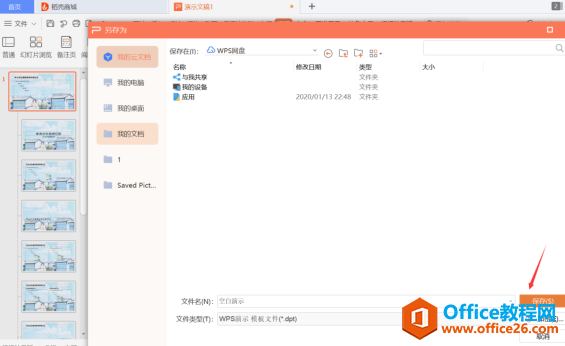
- 之后选定第一张,在这里我插入一张图片(复制粘贴即可);
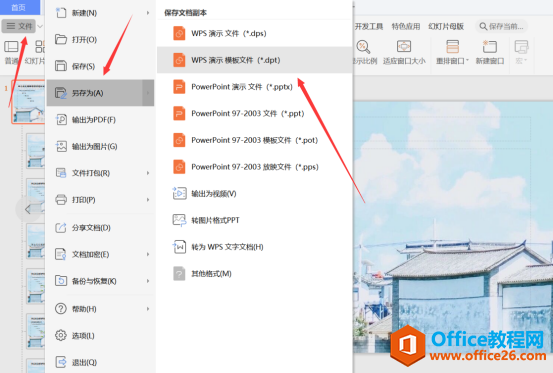
如何快速将 PPT 的字体统一为微软雅黑
我们有时候在使用PPT过程中需要快速将字体统一设置为微软雅黑,你知道怎样快速将字体统一设置吗?今天小编就教一下大家怎么快速将字体统一设置为微软雅黑。打开PPT文档,如图。首先要
- 根据自己的需求对图片进行个性化设置,此处我将图片放大,由于要保留原母版的标题样式,点击鼠标右键,选择【置于底层】;
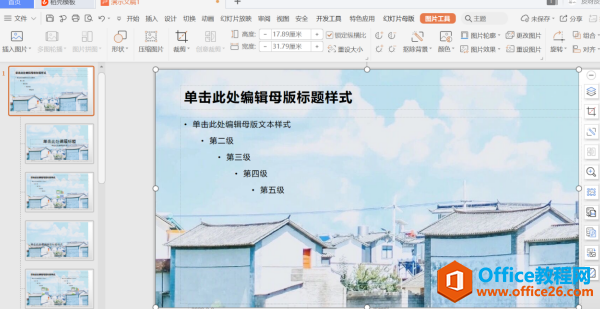
- 此时一个母版已大致做好,大家可以根据自己的需要再弄点艺术字,动画,文本框等,注意好排版即可;
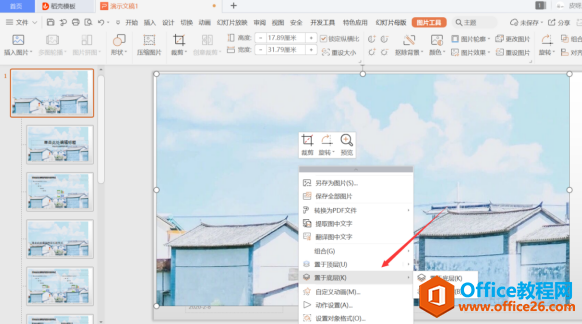
- 做好母版之后,点击【文件】,下拉菜单中选择【另存为】,将文件转为dpt格式;
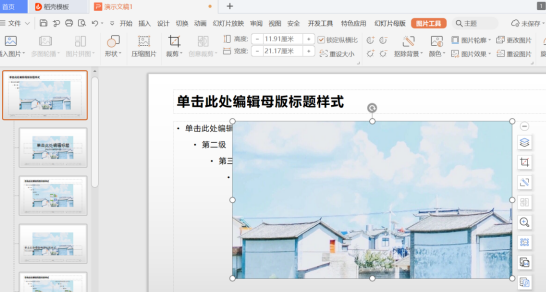
- 在弹出页面给模板命名后点击【保存】即可;
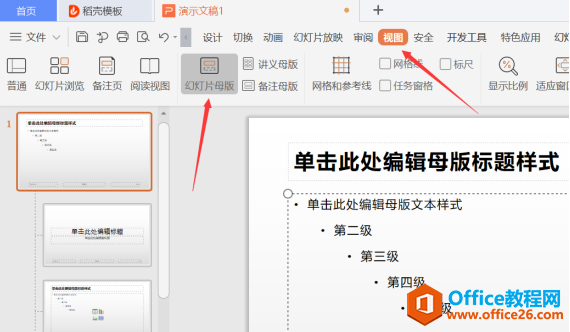
如何新建自定义PPT主题的下载地址:
实现在PPT内粘贴Excel表格的5种方式
在PPT内粘贴excel表格的方式,通常有以下几种方式:方式一:直接复制粘贴首先直接选中要用的表格复制。然后切换至PPT界面右键选中粘贴即可。方式二:复制excel表格后到PPT中选择性粘贴


